資源組在購買、新增配置完成后即可被所屬工作空間內的任務使用。您可根據實際場景,參考本文切換任務使用的資源組,并修改資源組歸屬的工作空間。
背景信息
注意事項
您可通過切換資源組切換調度任務所使用的資源組,根據周期任務新生成的實例會運行在切換后的資源組上,但該操作默認對當天已生成的周期實例無效,若要對當天已生成的實例切換資源組,您可通過如下方案進行操作:
方案一:優先保障當天數據產出。
您可先凍結當天已生成的周期實例,修改資源組后針對目標任務執行補數據操作,系統會根據該任務最新配置生成補數據實例。
方案二:替換當天未來時間段的實例。
您可修改任務執行資源組后選擇發布后即時生成實例,系統會根據該任務最新配置生成未來時間段未運行周期實例,即重新生成的周期實例會運行在切換后的資源組上。
數據集成切換資源組
資源組創建并配置完成后,您可以通過如下方式切換數據集成使用的資源組。
數據集成頁面
進入數據集成頁面。
登錄DataWorks控制臺,切換至目標地域后,單擊左側導航欄的,在下拉框中選擇對應工作空間后單擊進入數據集成。
在左側導航欄,單擊同步任務,然后在任務列表中,找到目標同步任務,并單擊右側操作列的,在任務配置中,修改資源組。
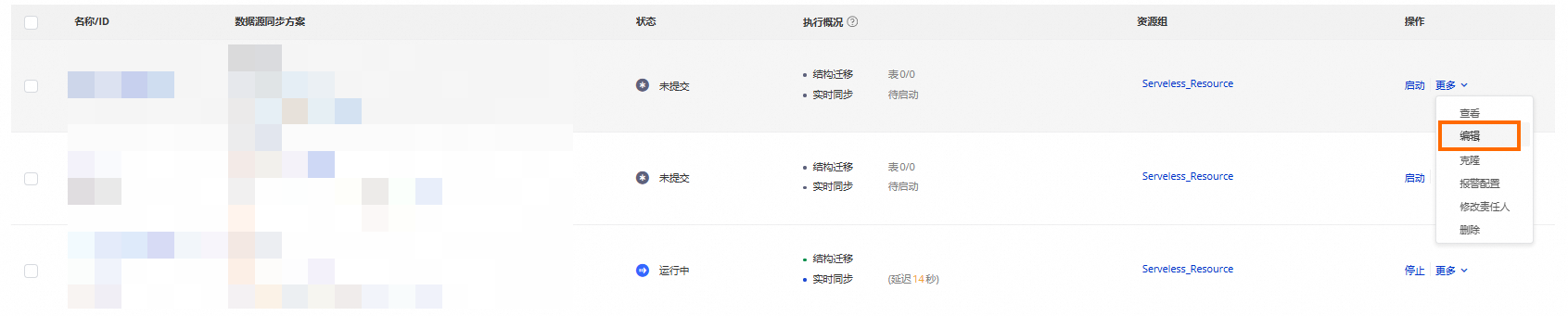
數據開發頁面
數據開發中修改的資源組不會同步到生產環境中,您需要通過發布流程將任務發布后,才能在生產環境中生效。
進入數據開發頁面。
登錄DataWorks控制臺,切換至目標地域后,單擊左側導航欄的,在下拉框中選擇對應工作空間后單擊進入數據開發。
修改數據集成資源組。
離線同步任務
單個任務修改
在左側導航欄,單擊數據開發,找到目標離線同步任務,進入編輯頁面。
在網絡與資源配置步驟,單擊資源組模塊內的更多選項,資源組方案選擇獨享資源組,然后修改資源組。
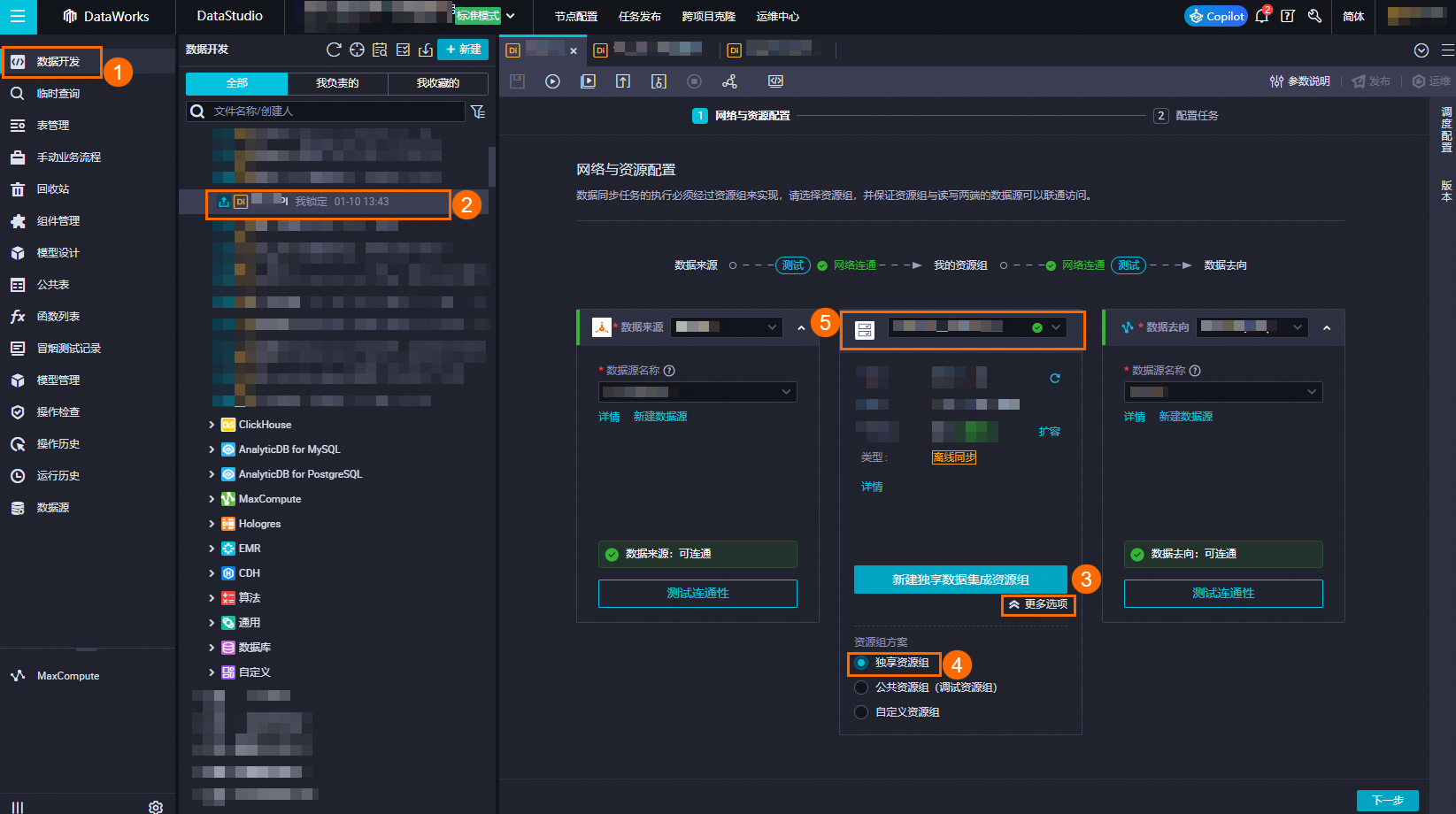
保存任務并在運行成功后提交。
批量任務修改
在左側導航欄,單擊數據開發,然后單擊
 ,進入批量操作頁面。
,進入批量操作頁面。節點類型的篩選條件設置為離線同步,然后選中需要修改數據集成資源組的離線同步任務,在底部單擊。
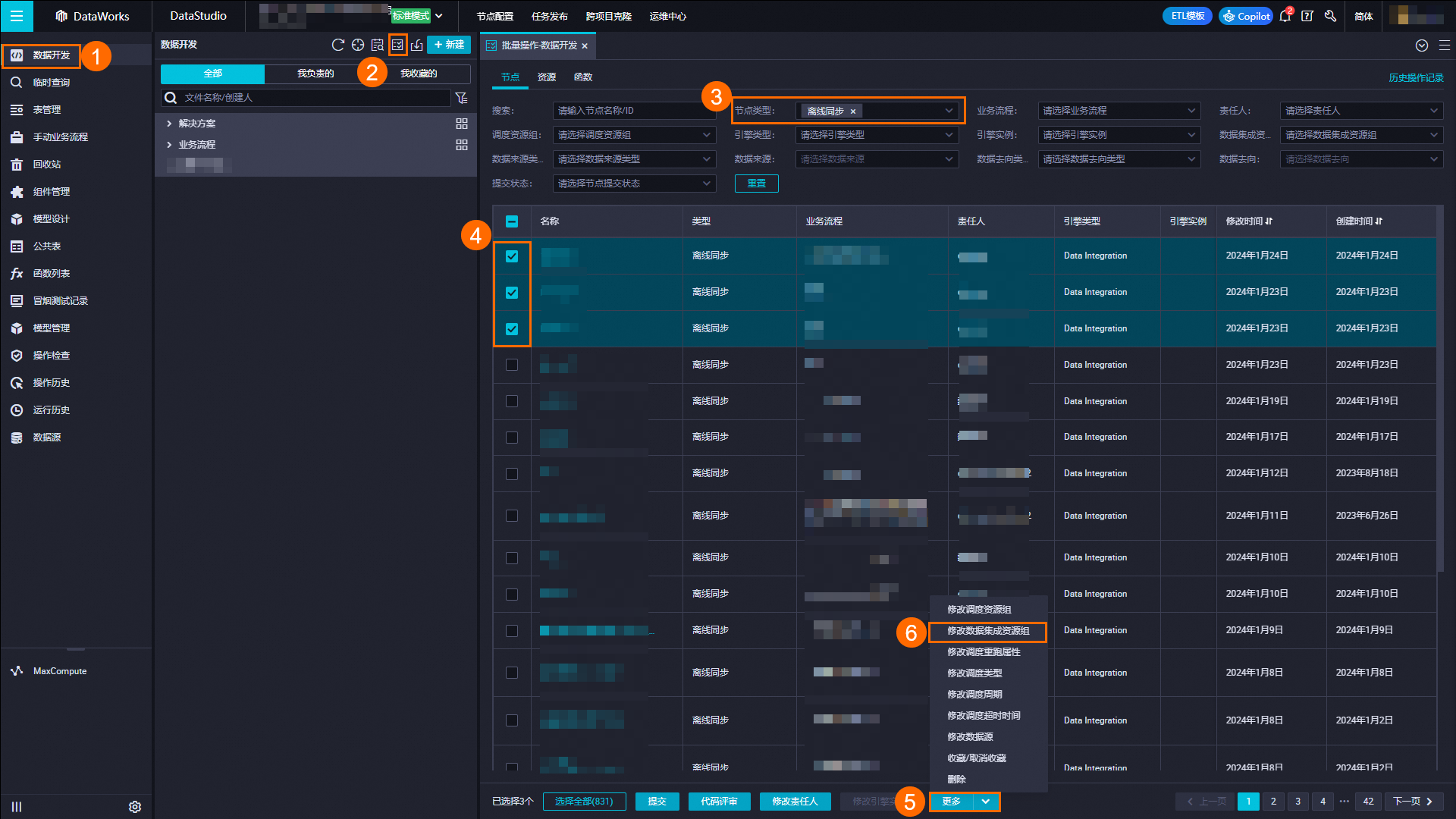
在修改數據集成資源組對話框中,修改資源組,選中知悉風險并確認操作后,單擊確定。
在批量操作頁面,選中已修改數據集成資源組的離線同步任務,然后單擊底部的提交。
實時同步任務
單個任務修改
在左側導航欄,單擊數據開發,找到目標實時同步任務,進入編輯頁面。
在基本配置頁面,修改資源組。
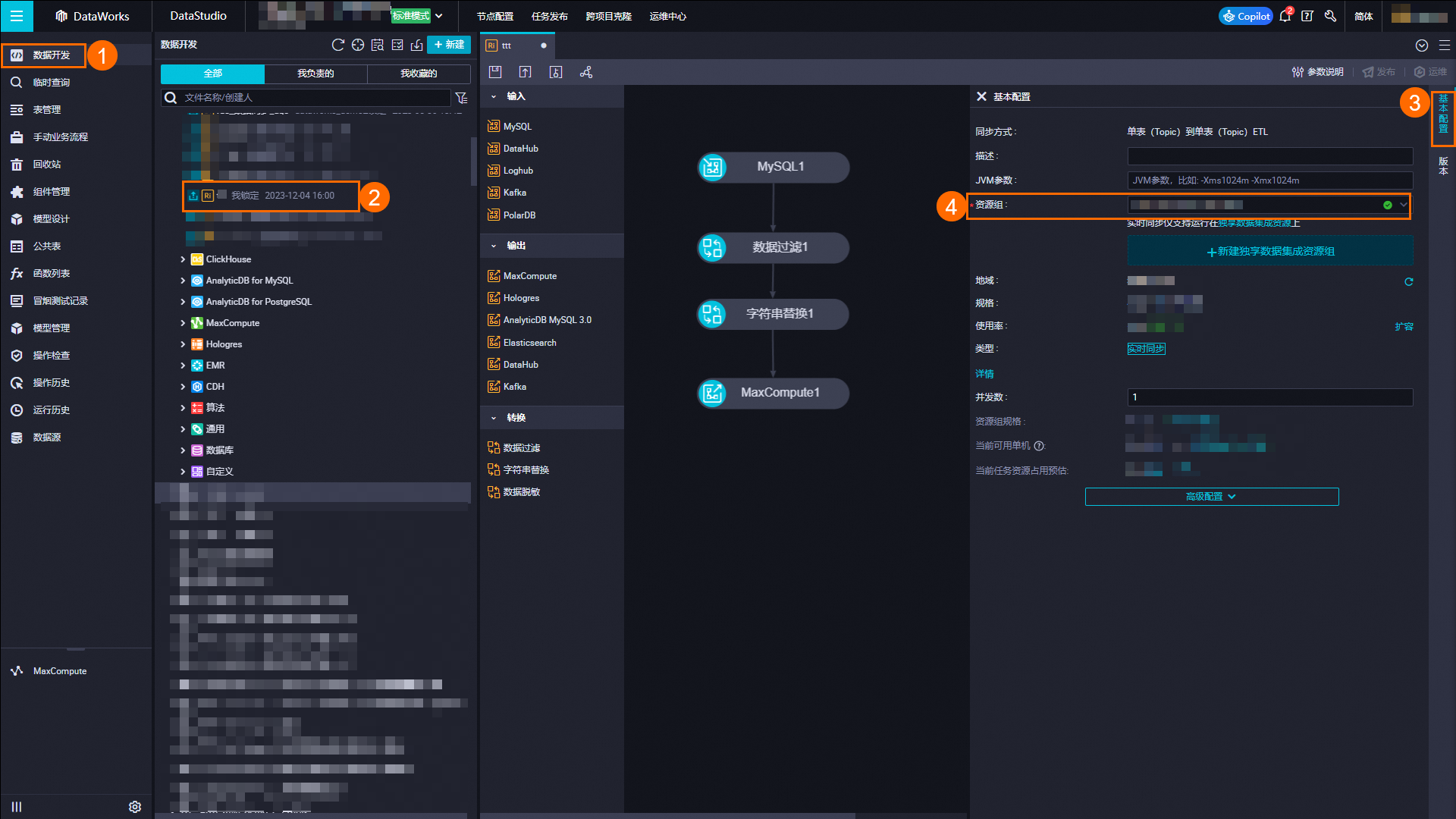
保存任務并提交。
批量任務修改
在左側導航欄,單擊數據開發,然后單擊
 ,進入批量操作頁面。
,進入批量操作頁面。節點類型篩選條件設置為實時同步,然后選中需要修改數據集成資源組的實時同步任務,在底部單擊。
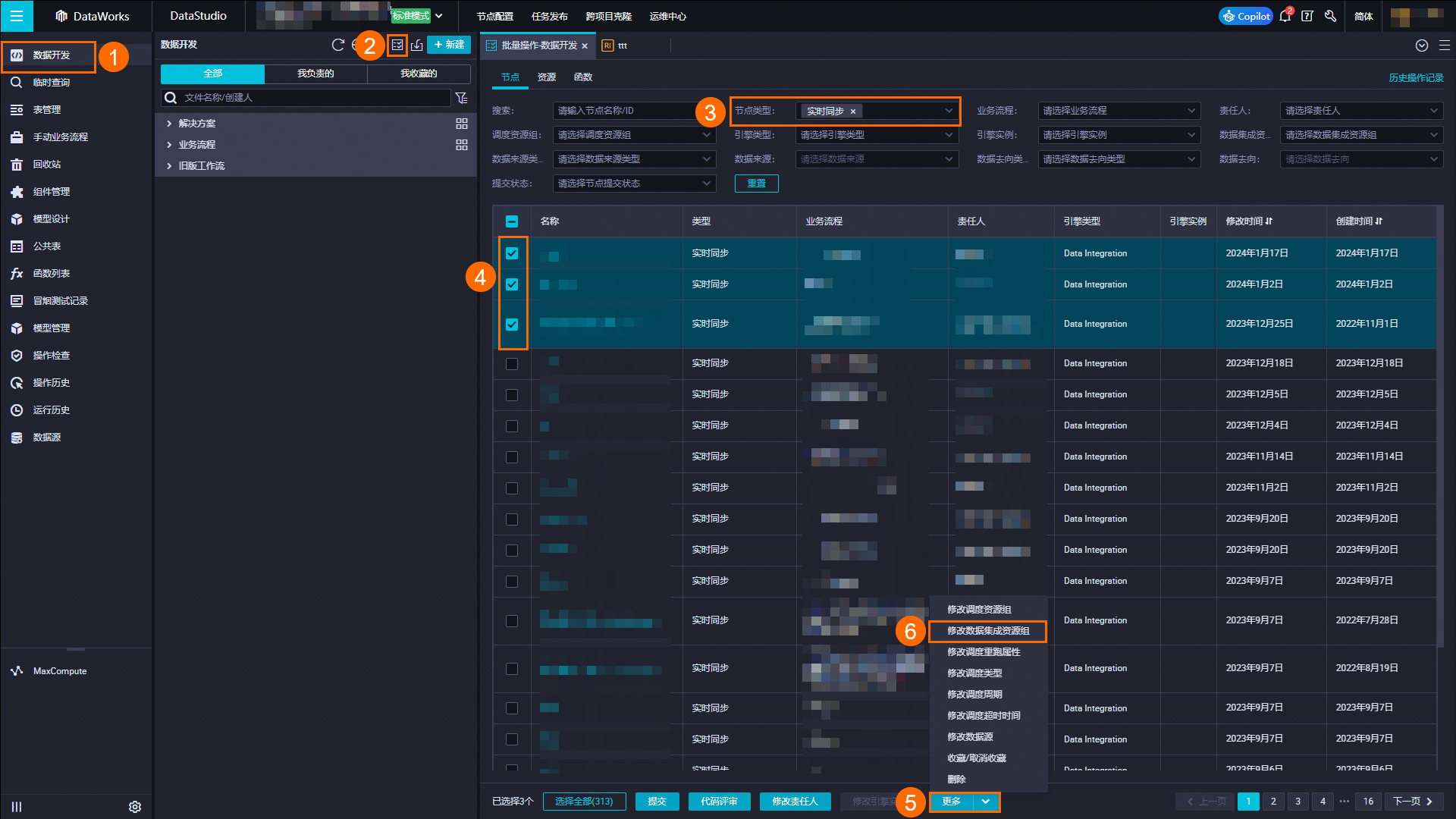
在修改數據集成資源組對話框中,修改資源組,選中知悉風險并確認操作后,單擊確定。
在批量操作頁面,選中已修改數據集成資源組的實時同步任務,然后單擊底部的提交。
運維中心頁面
運維中心可以修改開發環境和生產環境中各任務的資源組,您可以在頂部按需切換環境后,再參考下文進行操作。
進入運維中心頁面。
登錄DataWorks控制臺,切換至目標地域后,單擊左側導航欄的,在下拉框中選擇對應工作空間后單擊進入運維中心。
修改離線同步任務的數據集成資源組。
在左側導航欄單擊。
任務類型篩選條件設置為離線同步,然后選中需要修改數據集成資源組的離線同步任務,在頁面底部單擊暫停(凍結)。
在頁面底部單擊。
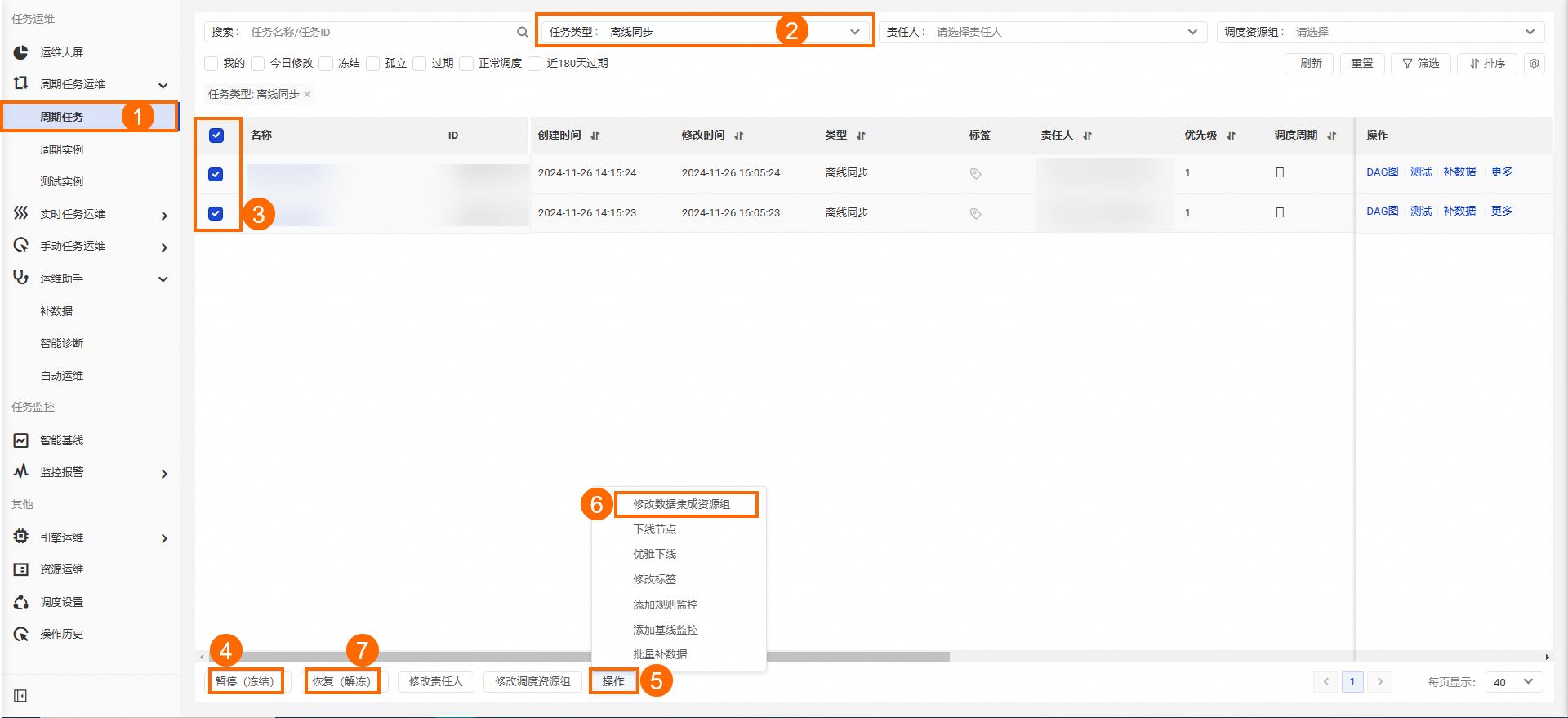
在修改數據集成資源組對話框中,選擇資源組后,單擊確定。
選中已修改數據集成資源組的離線同步任務,然后單擊底部的恢復(解凍)。
調度任務切換資源組
數據開發頁面
數據開發中修改的資源組不會同步到生產環境中,您需要通過發布流程將任務發布后,才能在生產環境中生效。
進入數據開發頁面。
登錄DataWorks控制臺,切換至目標地域后,單擊左側導航欄的,在下拉框中選擇對應工作空間后單擊進入數據開發。
修改調度資源組。
調試任務
在左側導航欄,單擊數據開發,找到目標代碼任務,進入編輯頁面。
單擊工具欄的
 ,切換代碼調試階段任務執行所用的調度資源組。
,切換代碼調試階段任務執行所用的調度資源組。
其他任務
單個任務修改
在左側導航欄,單擊數據開發,找到目標任務,進入編輯頁面。
在調度配置頁面,在資源屬性區域內修改調度資源組。
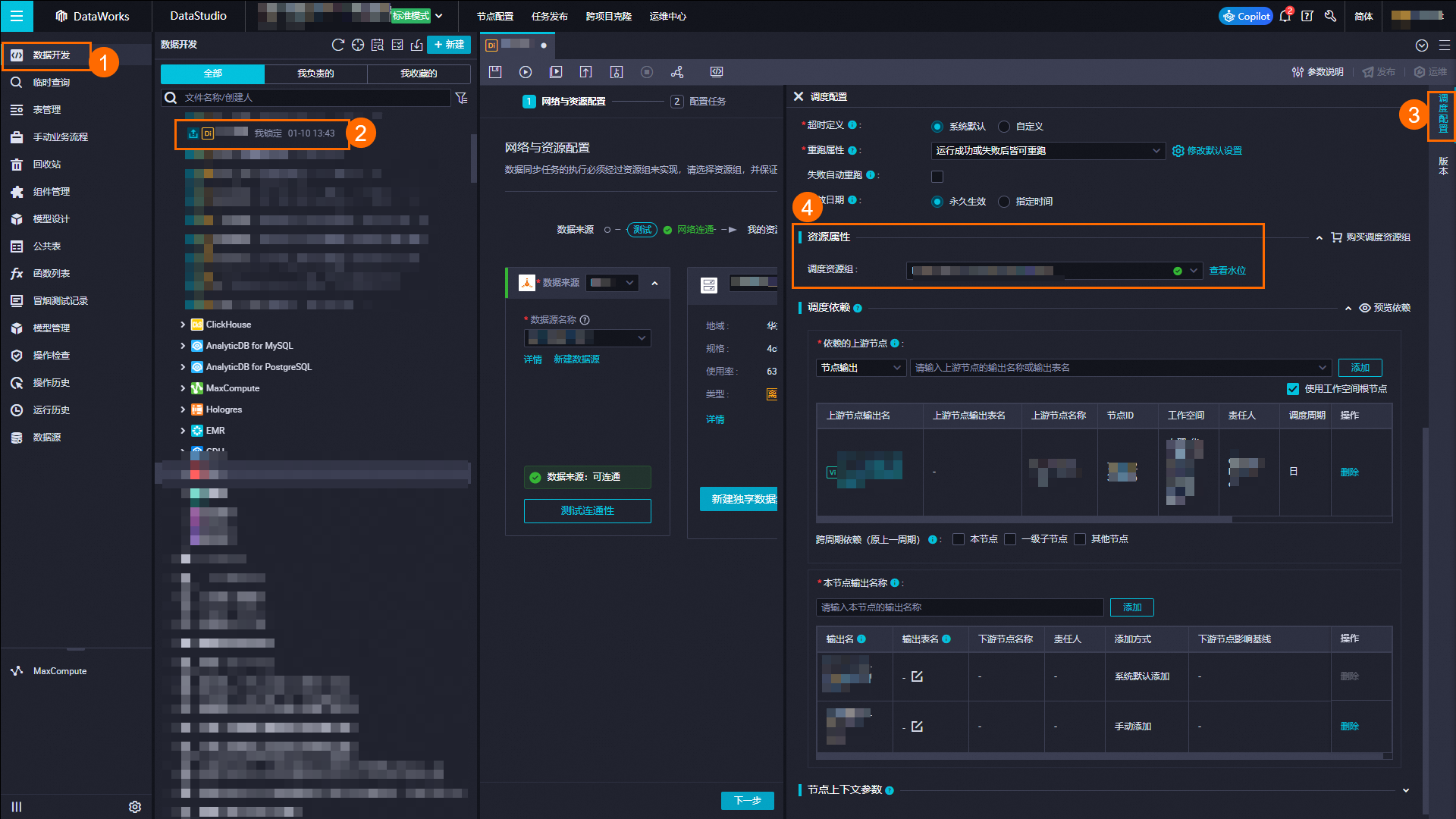
保存任務并在運行成功后提交。
批量任務修改
在左側導航欄,單擊數據開發,然后單擊
 ,進入批量操作頁面。
,進入批量操作頁面。選中需要修改數據調度資源組的任務,在底部單擊。
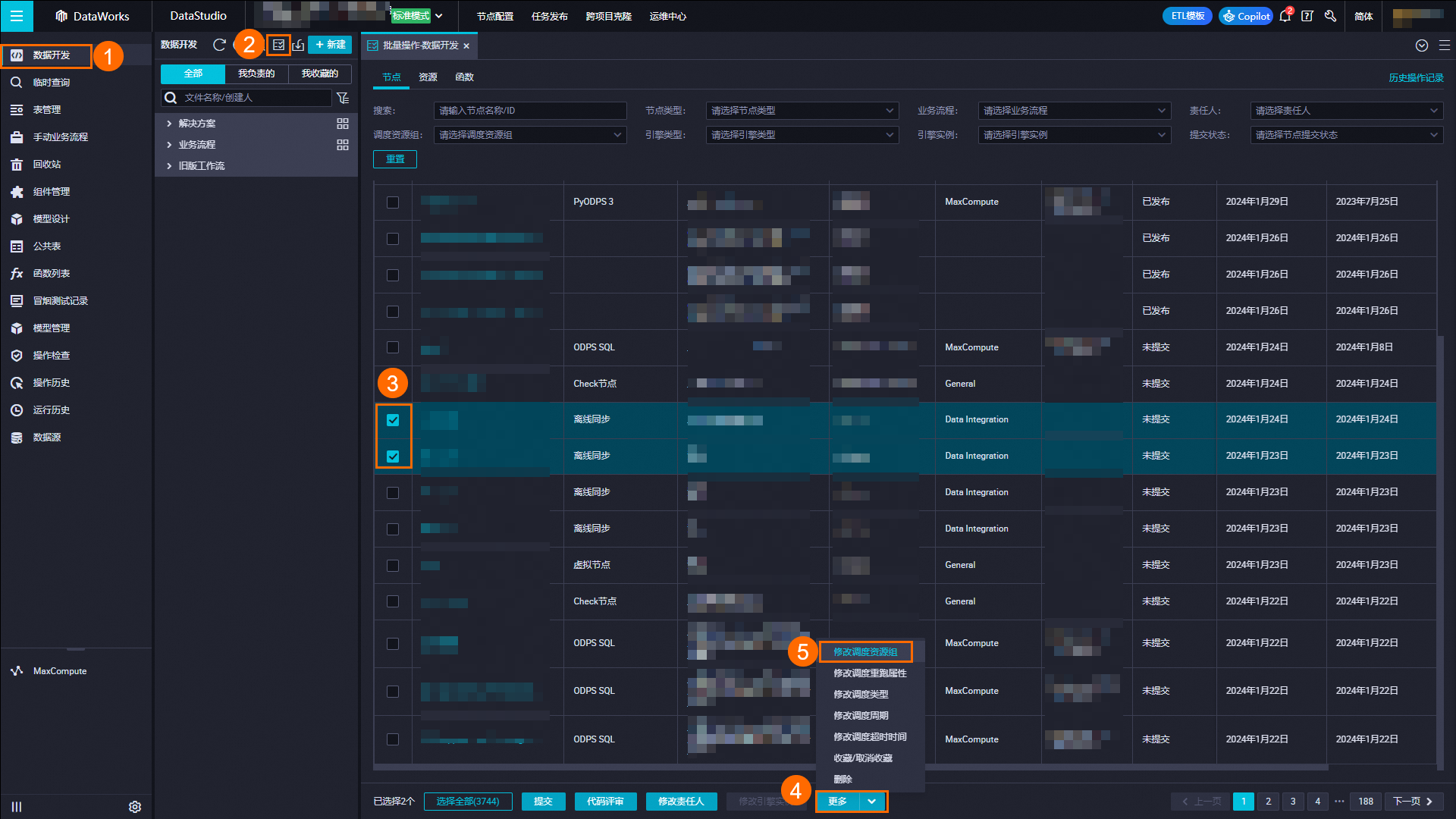
在修改調度資源組對話框中,修改資源組,選中知悉風險并確認操作后,單擊確定。
在批量操作頁面,選中已修改資源組的任務,然后單擊底部的提交。
運維中心頁面
運維中心可以修改開發環境和生產環境中各任務的資源組,您可以在頂部按需切換環境后,再參考下文進行操作。
進入運維中心頁面。
登錄DataWorks控制臺,切換至目標地域后,單擊左側導航欄的,在下拉框中選擇對應工作空間后單擊進入運維中心。
修改周期任務的數據調度資源組。
在左側導航欄單擊。
選中需要修改數據調度資源組的周期任務,在頁面底部點擊暫停(凍結)。
在頁面底部單擊修改調度資源組。
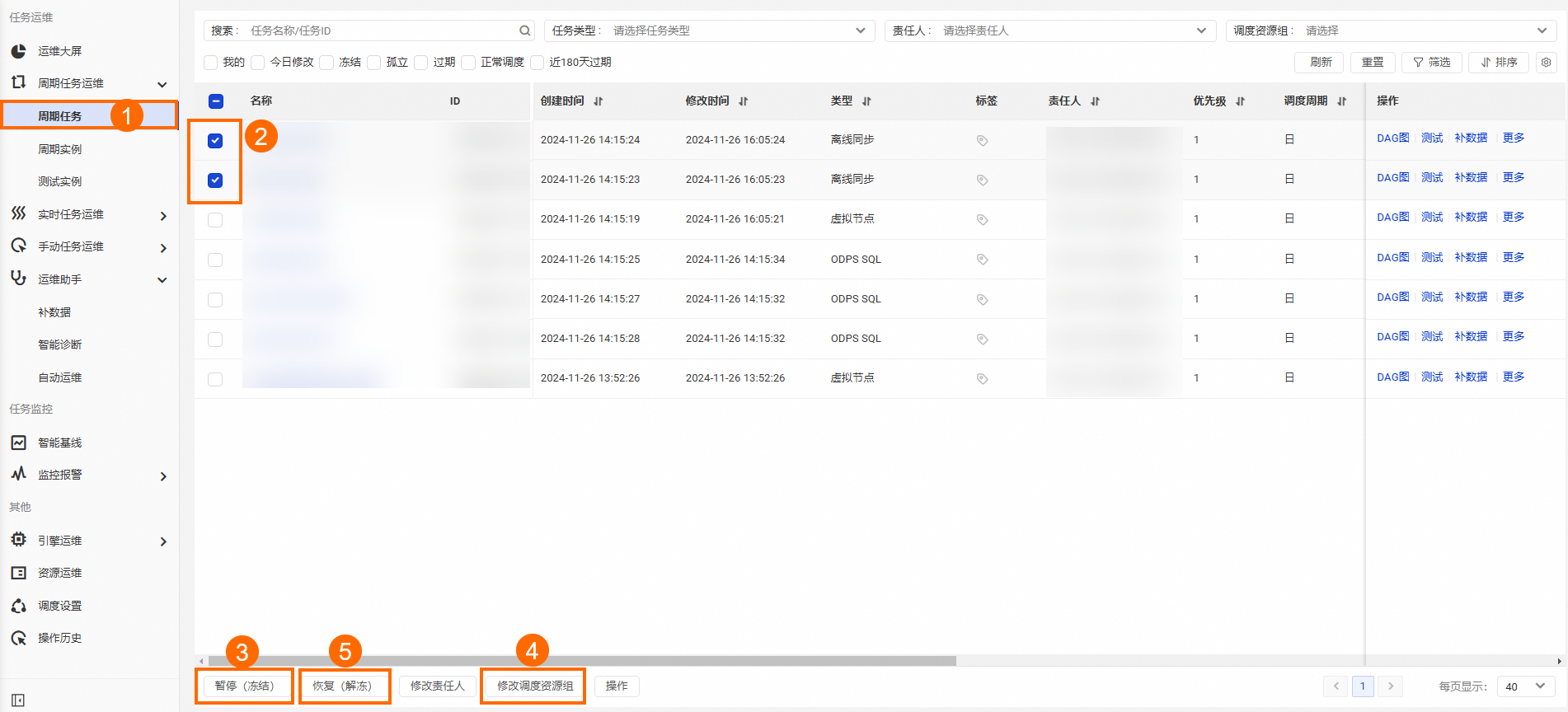
在批量修改調度資源組對話框中,選擇資源組后,單擊確定。
選中已修改調度資源組的周期任務,然后單擊底部的恢復(解凍)。
數據服務切換資源組
進入數據服務頁面。
登錄DataWorks控制臺,切換至目標地域后,單擊左側導航欄的,在下拉框中選擇對應工作空間后單擊進入數據服務。
修改API的資源組。
單個API修改
進入目標API的編輯頁面,在頁面右側單擊服務資源組,找到資源組類型,修改方案為獨享服務資源組,然后使用新版資源組。
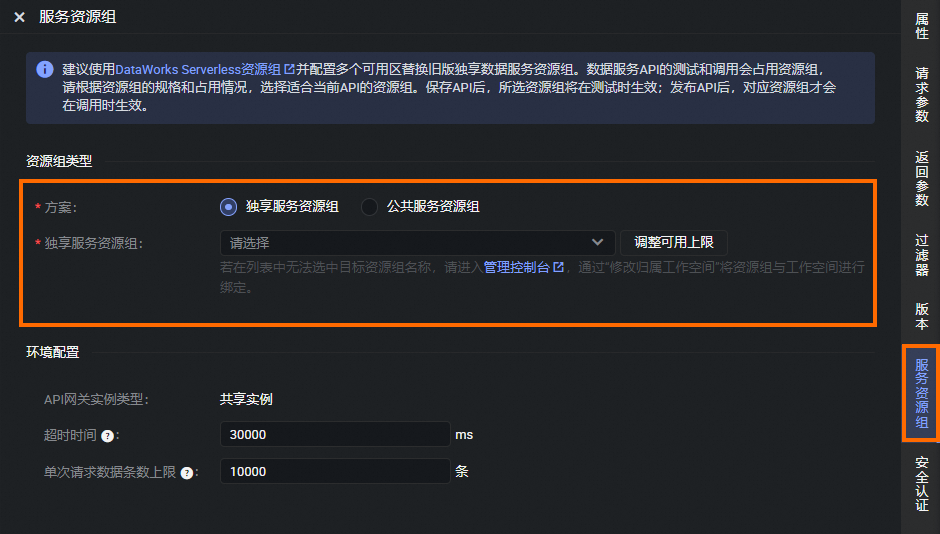
再次保存、測試并提交API。
批量API修改
單擊
 ,選中多個API后,在底部單擊修改資源組。
,選中多個API后,在底部單擊修改資源組。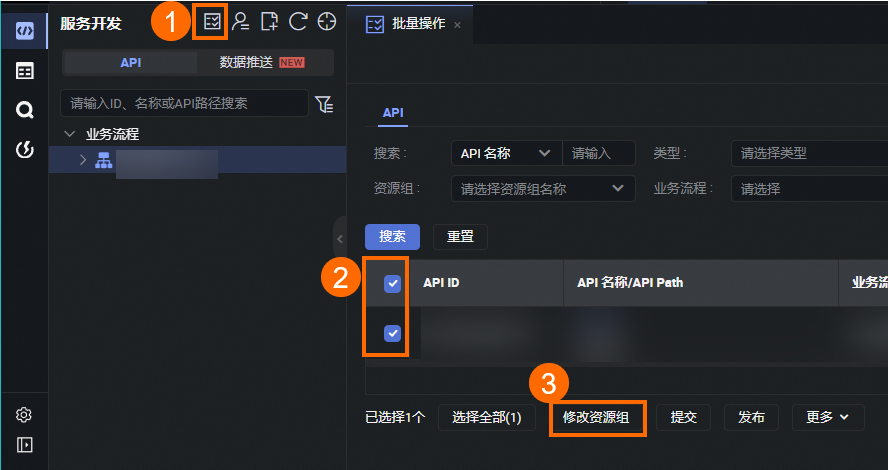
在修改服務資源組的彈窗中,服務資源組選擇新版資源組的名稱,點擊確認修改。
修改結果顯示成功后,點擊關閉。
回到批量操作的列表,資源組選擇新版資源組名稱,點擊搜索,篩選出已切換新版資源組的API列表。
在底部單擊提交和發布,根據提示完成后續步驟。
附錄:解綁工作空間
如果獨享資源組未被已發布的任務使用,您可在控制臺的資源組列表解綁資源組所歸屬的工作空間。
如果無法直接解綁資源組的工作空間,說明該資源組已被已發布的任務使用,您可以先修改任務使用的資源組,將任務運行在其他資源組上,修改完成后再解綁工作空間。
登錄DataWorks控制臺。
在左側導航欄,單擊資源組列表,并選擇相應地域。
單擊相應資源組后的綁定工作空間,在彈出的對話框中單擊相應工作空間后的解綁。